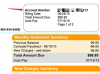Направите пречице за куцање за најчешће коришћене симболе у програму ОнеНоте.
Мицрософт Оффице има неколико различитих софтверских програма за повећање продуктивности. Програм ОнеНоте служи као свеобухватан рачунарски систем фасцикли који организује информације као што су документи, белешке, Веб везе и мултимедија. Програм почиње са празним страницама на које можете да налепите ствари и да их користите за куцање текста. Постоји неколико пречица које су већ сачуване у текстуалном систему ОнеНоте које вам омогућавају да притиснете комбинацију дугмади да бисте добили тастер или симбол који нису доступни на стандардној тастатури. Није сваки симбол представљен, али можете креирати сопствене пречице помоћу алата за аутоматско исправљање.
Корак 1
Отворите ОнеНоте и кликните на „Убаци“ на траци менија и изаберите „Симбол“.
Видео дана
Корак 2
Означите симбол за који желите да направите пречицу и кликните на „Убаци“ у доњем десном углу менија Симбол. Изабрани симбол ће се сада појавити у ОнеНоте-у где је постављен ваш показивач. Кликните на „Затвори“ да бисте затворили мени симбола.
Корак 3
Користите леви тастер миша да означите уметнути симбол и притисните „ЦТРЛ+Ц“ да га копирате. Такође можете да кликнете десним тастером миша на означени симбол и изаберете „Копирај“ из искачућег менија.
Корак 4
Кликните на „Алати“ на траци менија и изаберите „Опције аутоматског исправљања“.
Корак 5
Откуцајте пречицу коју желите да користите за представљање симбола у пољу „Замени“. Не можете да користите тастере за модификацију као што су ЦТРЛ или СХИФТ, али можете користити било коју комбинацију тастера на тастатури.
Корак 6
Налепите симбол који сте раније копирали у оквир „Са“. Кликните на „Додај“ да бисте додали пречицу, а затим кликните на „ОК“ да бисте затворили оквир. Имајте на уму да је функција АутоЦоррецт осетљива на размаке и велика слова. На пример, рецимо да желите да креирате пречицу за симбол стрелице налево. Укуцали бисте нешто попут „ЛАРРОВ“ у поље „Замени“, а затим налепили „←“ у поље „Са“.